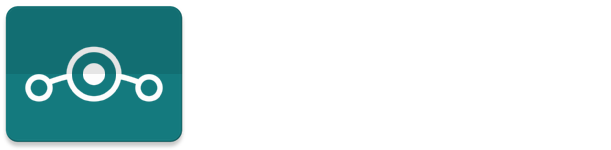07.06.2015, 15:18
Hi,
Downlaod:
cm-11-***-NIGHTLY-yuga.zip
gapps-kk-20150412-minimal-edition-signed.zip
Minimal ADB and Fastboot
Vorbereitungen:
Ihr installiert Minimal ADB and Fastboot und entpackt es auf dem Desktop, um es später einfacher wieder zu finden.
Bootloader Unlock:
Ihr gibt in der Telefon-App "*606#" ein, damit ihr die IMEI eures Z bekommt. Diese schreibt ihr euch auf ein Blatt. Nun schaltet ihr das Handy aus und drückt die leiser-Taste, während ihr das USB-Kabel ansteckt.
Nun müsste euer Sony Xperia Z im Fastboot-Mode sein. Ihr geht auf Desktop und öffnet den Minimal ADB and Fastboot-Ordner. Ihr drückt die Shift-Taste und klickt auf "Eingabeaufforderung hier öffnen".
Jetzt hat sich eine schwarze Kommandozeile geöffnet. Ihr gibt jetzt ein:
Jetzt wird euch ein Code angezeiht, den ihr kopieren müsst. Ihr öffnet jetzt diese Seite und gibt alle Informationen ein, die abgefragt werden.
Euch wird jetzt der Unlock-Key angezeigt, den ihr kopiert. Nun gibt ihr ein:
Dabei steht KEY für den Unlock-Key, den ihr kopiert habt.
Recovery installieren:
In der Nightly, die ihr heruntergeladen habt findet ihr eine "Boot.img". Die Nightly.zip müsst ihr entpacken, damit ihr die Boot.img bekommt. Die IMG verschiebt ihr in den ABD-Ordner auf dem Desktop.
Nun gibt ihr in der Kommandozeile ein:
Nun habt ihr erfolgreich das Custom-Recovery installiert, mitdem man Cyanogenmod flasht.
Um das Handy neuzustarten gibt ihr ein:
Cyanogenmod 11 installieren:
Während das Handy neustartet drückt ihr die Lauter-Taste, damit euer Handy ins Recovery startet. Ihr wählt nun "wipe data/factory reset" aus. Ihr geht auf "install zip" und dann auf "install zip from sideload". Jetzt müsst ihr die Nightly, die ihr heruntergeladen habt in den ADB-Ordner auf dem Desktop verschieben.
Ihr müsst jetzt folgendes eingeben. Ihr müsst aufpassen, dass genau der Name der zip dort steht, wo ich die Sternchen habe.
Jetzt dauert es ein wenig und dann ist Cyanogenmod fertig installiert und ihr könnt auf "reboot system" gehen, damit euer Sony neustartet. Nachdem es gestartet ist, habt ihr noch keine Google Apps. Diese müsst ihr auf euer Handy laden und dann unter "install zip" im Recovery installieren.
Wie update ich Cyanogenmod:
In den Einstellungen unter "Telefoninfo" die neuste Nightly laden und dann ins Recovery starten. Dort wipe cache und wipe dalvik-cache machen und dann installieren.
Downlaod:
cm-11-***-NIGHTLY-yuga.zip
gapps-kk-20150412-minimal-edition-signed.zip
Minimal ADB and Fastboot
Vorbereitungen:
Ihr installiert Minimal ADB and Fastboot und entpackt es auf dem Desktop, um es später einfacher wieder zu finden.
Bootloader Unlock:
Ihr gibt in der Telefon-App "*606#" ein, damit ihr die IMEI eures Z bekommt. Diese schreibt ihr euch auf ein Blatt. Nun schaltet ihr das Handy aus und drückt die leiser-Taste, während ihr das USB-Kabel ansteckt.
Nun müsste euer Sony Xperia Z im Fastboot-Mode sein. Ihr geht auf Desktop und öffnet den Minimal ADB and Fastboot-Ordner. Ihr drückt die Shift-Taste und klickt auf "Eingabeaufforderung hier öffnen".
Jetzt hat sich eine schwarze Kommandozeile geöffnet. Ihr gibt jetzt ein:
Code:
fastboot getvar versionJetzt wird euch ein Code angezeiht, den ihr kopieren müsst. Ihr öffnet jetzt diese Seite und gibt alle Informationen ein, die abgefragt werden.
Euch wird jetzt der Unlock-Key angezeigt, den ihr kopiert. Nun gibt ihr ein:
Code:
fastboot oem unlock 0xKEYDabei steht KEY für den Unlock-Key, den ihr kopiert habt.
Recovery installieren:
In der Nightly, die ihr heruntergeladen habt findet ihr eine "Boot.img". Die Nightly.zip müsst ihr entpacken, damit ihr die Boot.img bekommt. Die IMG verschiebt ihr in den ABD-Ordner auf dem Desktop.
Nun gibt ihr in der Kommandozeile ein:
Code:
fastboot flash boot boot.imgNun habt ihr erfolgreich das Custom-Recovery installiert, mitdem man Cyanogenmod flasht.
Um das Handy neuzustarten gibt ihr ein:
Code:
fastboot rebootCyanogenmod 11 installieren:
Während das Handy neustartet drückt ihr die Lauter-Taste, damit euer Handy ins Recovery startet. Ihr wählt nun "wipe data/factory reset" aus. Ihr geht auf "install zip" und dann auf "install zip from sideload". Jetzt müsst ihr die Nightly, die ihr heruntergeladen habt in den ADB-Ordner auf dem Desktop verschieben.
Ihr müsst jetzt folgendes eingeben. Ihr müsst aufpassen, dass genau der Name der zip dort steht, wo ich die Sternchen habe.
Code:
adb sideload ***.zipJetzt dauert es ein wenig und dann ist Cyanogenmod fertig installiert und ihr könnt auf "reboot system" gehen, damit euer Sony neustartet. Nachdem es gestartet ist, habt ihr noch keine Google Apps. Diese müsst ihr auf euer Handy laden und dann unter "install zip" im Recovery installieren.
Wie update ich Cyanogenmod:
In den Einstellungen unter "Telefoninfo" die neuste Nightly laden und dann ins Recovery starten. Dort wipe cache und wipe dalvik-cache machen und dann installieren.